Cómo copiar el texto Pegar entre Android y Mac (guía de portapapeles universales)
Publicado: 2025-06-05Universal Portapock es una de las características más útiles y útiles si se encuentra en el ecosistema de Apple. Le permite copiar y pegar fácilmente texto y otros archivos entre dispositivos sin requerir ninguna configuración adicional o aplicaciones de terceros. Universal Portapples es una de mis características favoritas y de uso más frecuente, y lo extraño cada vez que cambio a un teléfono inteligente Android.
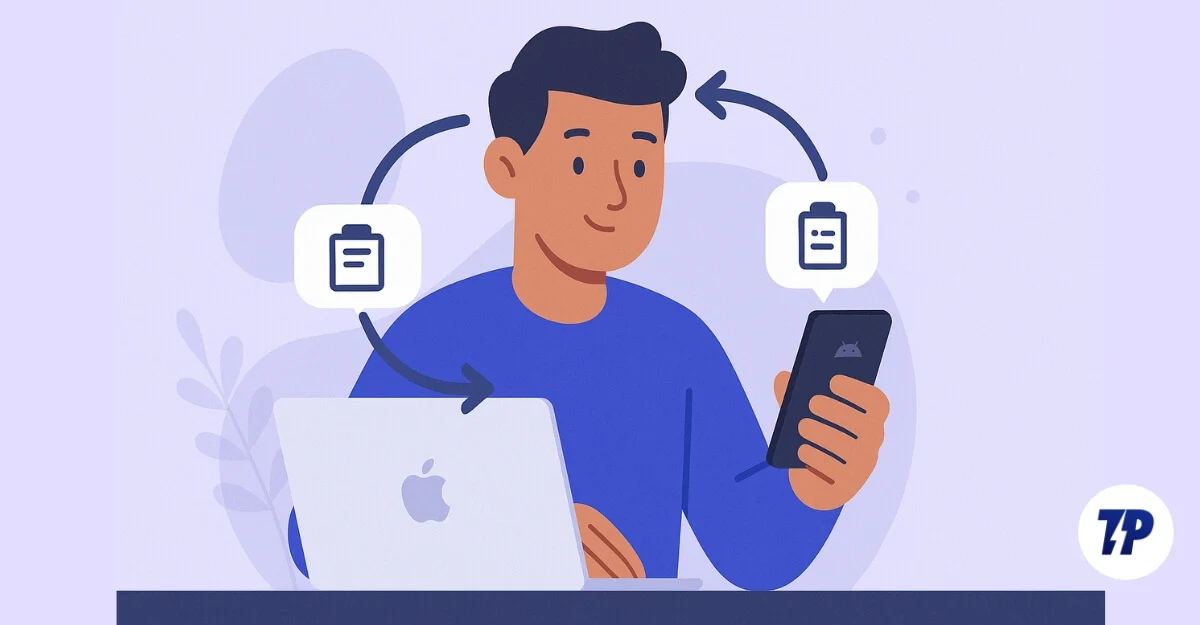
Afortunadamente, si no tiene un iPhone o usa un teléfono Android junto con su Mac, también puede obtener esta función en estos dispositivos. Como no es de Apple, la experiencia no es tan perfecta como el ecosistema de Apple, pero hace el trabajo.
Si realmente está buscando una alternativa, hay muchos métodos que le permiten copiar y pegar texto entre su teléfono Android y Mac. Los he estado probando durante las últimas semanas, y esto es lo que me gusta y no me gusta, y esto es lo que recomiendo para todos.
Tabla de contenido
Use KDE Connect para compartir portapapeles y archivos entre Android y Mac
De todos los métodos que he probado, KDE Connect es mi herramienta de referencia para compartir contenido de portapapeles entre Mac y Android. KDE es un software de código abierto desarrollado por la comunidad. Significa que es de uso gratuito.
Puede compartir y sincronizar fácilmente el contenido del portapapeles entre sus dispositivos, además de que también ofrece características adicionales como transferencia de archivos, sincronización de notificaciones, sincronización de dispositivos y compartir archivos al instante, replicando su experiencia de Mac y iPhone.
Dado que KDE Connect es una aplicación de terceros, hay algunas limitaciones cuando se trata de copiar contenido de Android a Mac. Al copiar texto de Android a Mac, debe pasar por un paso manual adicional para sincronizar su contenido.
Debido a las restricciones del sistema Android, después de copiar algo en su Android, ya sea texto o cualquier enlace, debe tocar manualmente el botón Enviar para copiar y pegarlo a su Mac, y debe hacer esto cada vez que intente compartir contenido en su Mac.
Por otro lado, copiar contenido de Mac a Android funciona sin problemas sin ninguna acción manual; Puede copiar inmediatamente el texto y se envía automáticamente al Android sin pasos adicionales.
Puede presionar el texto y pegarlo en su Android desde su Mac. Además, para que esta función funcione, tanto su Mac como su Android deben conectarse a la misma red Wi-Fi.
Además de este menor inconveniente al compartir contenido de su Android a su Mac, mi experiencia con KDE Connect hasta ahora ha sido excelente, y es perfecta.
KDE no solo ofrece el portapapeles universal, sino que también viene con otras herramientas útiles como compartir archivos, sincronización de notificaciones, responder a SMS, controlar medios, enviar enlaces y activar scripts personalizados para su teléfono inteligente, replicando todo el ecosistema de Apple entre su dispositivo Mac y Android.
Para usar KDE Connect entre Mac y Android, debe configurarlo. No se preocupe, aunque sea de código abierto, la configuración es extremadamente fácil, incluso para principiantes.
- Primero, necesita Soduto en su Mac, puede instalarlo y descargarlo de forma gratuita del sitio oficial Soduto.com.
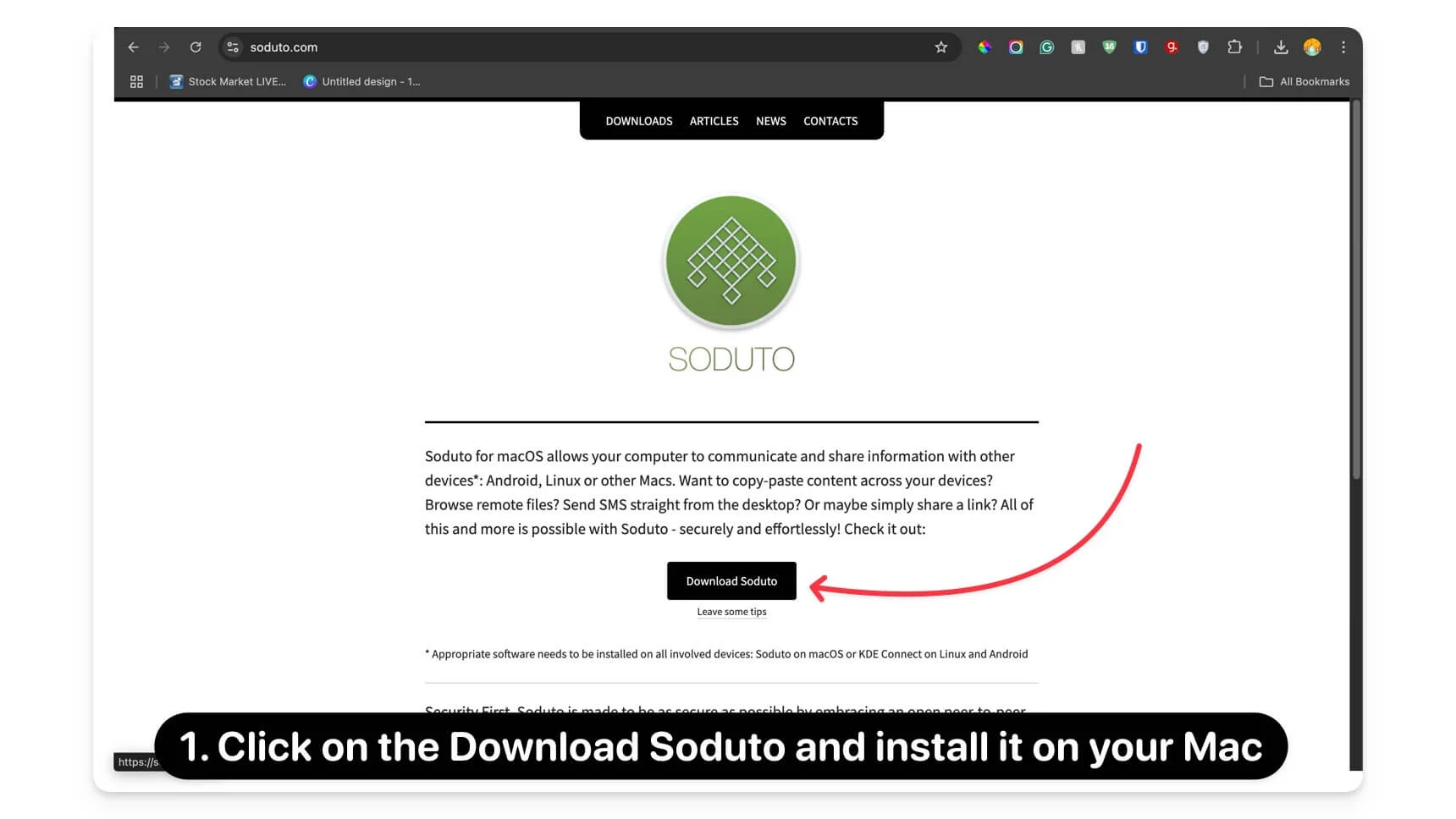
- A continuación, descargue e instale la aplicación KDE Connect gratuita en su Android. Está disponible oficialmente en Google Play Store.
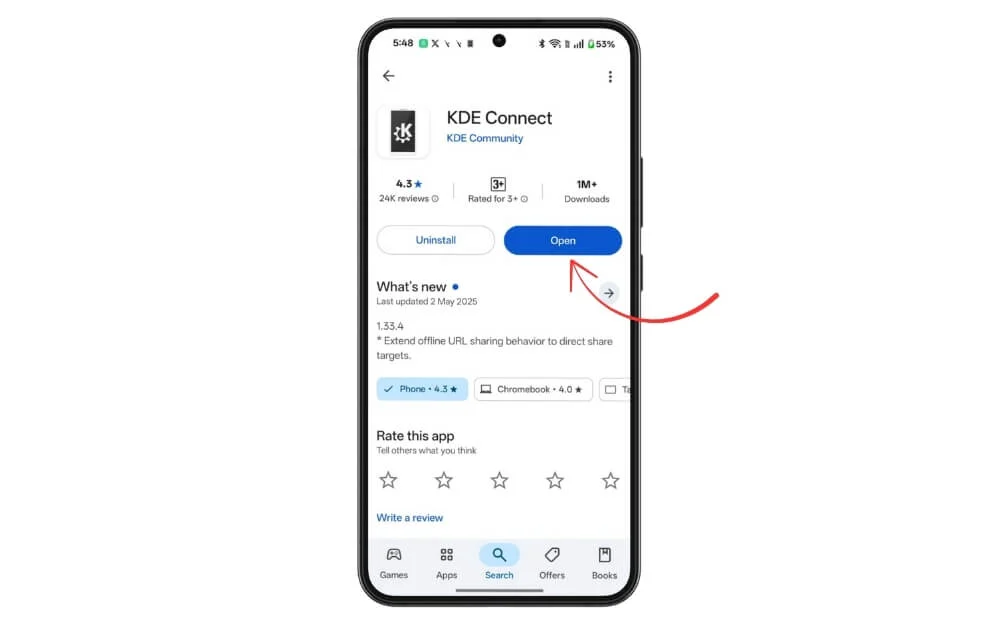
- Una vez que haya instalado la aplicación, ábrala y dale el permiso necesario para ejecutar.
- Conecte su Mac y Android a la misma red Wi-Fi y asegúrese de que se ejecuten en la misma red Wi-Fi.
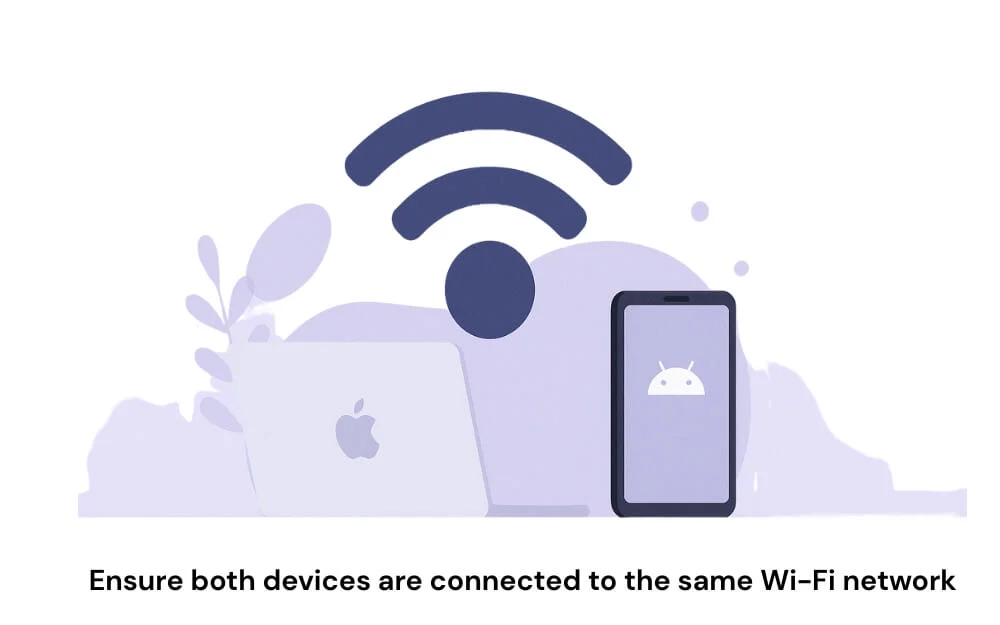
- Una vez que haya terminado, abra la aplicación Soduto en su Mac y la aplicación KDE Connect en su Android simultáneamente. Ahora, revise los pasos iniciales de la aplicación y haga clic en Continuar en la aplicación Soduto en su Mac.
- A continuación, la aplicación Android descubre automáticamente su Mac en su red mientras configura la oferta lateral. Haga clic en Continuar , y ahora haga clic en la opción Agregar o Par.
- Cuando su teléfono inteligente Android detecte la conexión, haga clic en el par ahora.
- En su Android, abra la aplicación KDE Connect y acepte la solicitud de emparejamiento. Una vez que haya hecho esto, los dispositivos se conectarán de forma segura.
- Una vez conectado, abra la aplicación KDE Connect en su teléfono inteligente. Haga clic en el menú de tres puntos en la esquina superior derecha de la pantalla y haga clic en la configuración del complemento.
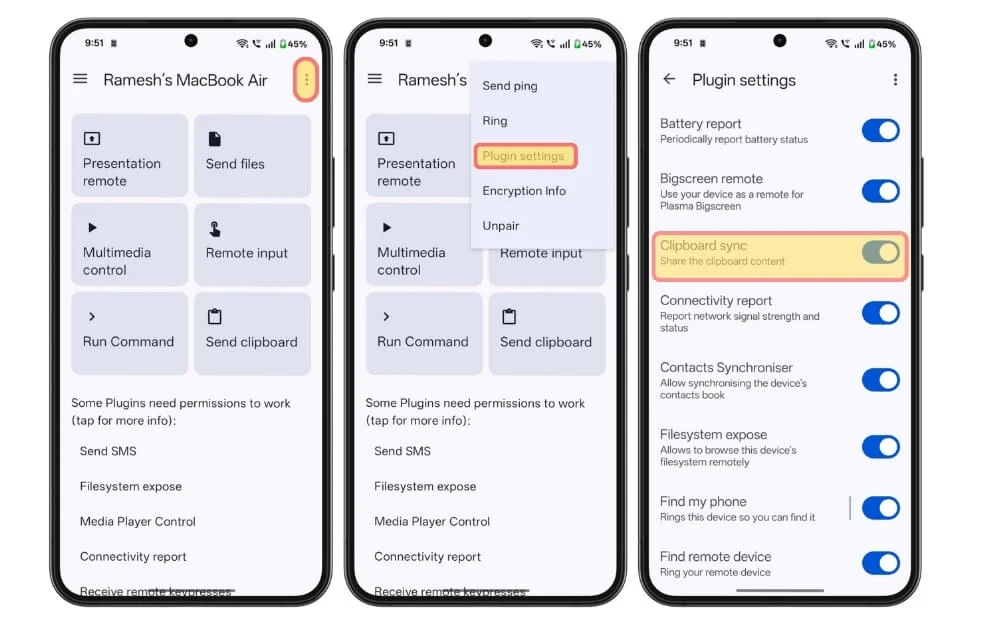
- Ahora seleccione o deshabilite las funciones que necesita o no desea, y si desea copiar texto entre su Mac y su Android, asegúrese de habilitar la función de sincronización del portapapeles.
Ahora, una vez que tanto su Android como su Mac estén conectados, para usar la función Universal de portapapeles, simplemente copie el texto o un enlace en su Mac, y el texto se copiará automáticamente a su teléfono inteligente Android.

Sin embargo, en Android, seleccione el texto que desea copiar, retire la barra de notificaciones y haga clic en Enviar al portapapeles. Si no ve la notificación, asegúrese de que la aplicación KDE Connect se ejecute en segundo plano. También puede habilitarlo para una notificación persistente y también deshabilitar la función de optimización de la batería.
Todo el contenido del portapapeles se transmitirá localmente en su dispositivo, ambos dispositivos deben emparejarse cada vez que necesite usar esta función. A diferencia de la función de portapapeles universal de Apple, KDE Connect, a partir de ahora, solo admite texto y enlaces, sin soporte para los medios.
Compartir archivos entre Mac y Android fácilmente
También puede usar KDE Connect para compartir archivos entre Android y Mac, como una alternativa AirDrop. Haga clic en el icono Soduto en la barra de menú, toque los dispositivos, seleccione su dispositivo y haga clic en el archivo de envío. Ahora seleccione los archivos que desea compartir y haga clic en Open.
Los archivos se guardarán automáticamente en su carpeta de descarga. También puede enviar archivos entre Android y Mac. En su Android, localice el archivo y haga clic en el icono Compartir, seleccione KDE Connect y luego elija su Mac como destino, y se almacenará en la carpeta de descarga de su Mac.
Sin embargo, una cosa que he notado en mis últimas dos semanas de uso de KDE Connect es que a menudo se desconecta debido a la optimización agresiva de la batería. Para evitar esto, antes de comenzar su trabajo, asegúrese de que ambos dispositivos estén conectados con éxito para usar esta función.
Portapapeles universales en Mac y Android
También he probado otros métodos como la aplicación Copy Paste y Clip Cloud. Sin embargo, aquellos requieren una copia y pegado manual y tampoco funcionan como KDE Connect, por lo que después de revisar múltiples opciones y múltiples pruebas, KDE Connect sigue siendo una opción para mí y para usted también, como la mejor alternativa al portapapeles universales de Apple para entre dispositivos Mac y Android.
Si está buscando almacenar todo el contenido de su portapapeles en la nube y desea una solución basada en la nube para copiar y pegar el contenido del portaplus en cualquier lugar desde la red, puede preferir las otras opciones de terceros que mencioné. Esos dos le permiten guardar el contenido copiado y trabajar usando la nube, y le permite almacenar el contenido del portapapeles de forma permanente dentro de estas aplicaciones.
Preguntas frecuentes en el portapapeles universales para Mac y Android
1. ¿Puedo usar KDE Connect cuando mi Mac y Android están en diferentes redes, o de forma remota (a través de Internet)?
KDE Connect solo funciona si ambos dispositivos están emparejados, lo que significa que su Mac y su teléfono inteligente Android deben estar conectados a la misma red local. Si desea usar o compartir contenido de portapapeles de forma remota o usar Internet, puede probar otras alternativas gratuitas como Clip Cloud.
2. ¿Hay alguna forma de hacer que el portapapeles Android a MAC sea completamente automático, sin el toque manual?
Al copiar texto de Mac a Android, el proceso es tan perfecto y, de hecho, incluso mejor que el portapapeles universales de Apple para KDE Connect, pero debido a las políticas de seguridad y privacidad de Android, compartir el contenido del portapapeles de Android a Mac requiere un paso manual adicional. Debe tocar manualmente el portapapeles de envío, y no hay forma de automatizar esto.
3. ¿KDE Connect admite sincronizar el historial del portapapeles o solo el elemento más reciente?
No, KDE Connect solo guarda y sincroniza el contenido actual del portapapeles, que es el último texto que ha copiado de los otros dispositivos. A partir de ahora, no es compatible con ningún historial de portapalones. Si está buscando un historial de portapapeles, puede probar las alternativas que he mencionado en el artículo.
4. ¿Qué debo hacer si mi Mac o Android no está descubriendo el otro dispositivo, incluso cuando está en el mismo Wi-Fi?
Este es el problema más común que enfrenta la mayoría de los usuarios. Sin embargo, seguir algunos pasos simples puede resolver fácilmente este problema. Primero, asegúrese de que ambos dispositivos estén en la misma red Wi-Fi, lo que se requiere para que esta función funcione. Durante los pasos iniciales, ha configurado ambos dispositivos para emparejarse y transferir el contenido del portapapeles. Asegúrese de que ambas aplicaciones se ejecuten en segundo plano. Si está experimentando una optimización agresiva de la batería en su sistema, el sistema operativo podría apagar en segundo plano, causando estos problemas. Además, si está en una Mac, verifique que tenga los permisos necesarios en la configuración del sistema para funcionar.
5. ¿Hay alguna limitación o preocupación de privacidad si múltiples usuarios/dispositivos están conectados a la misma red Wi-Fi?
KDE Connect solo funciona cuando ambos dispositivos se han emparejado. No puede compartir o copiar contenido, incluso si los otros dispositivos están en la misma red. También ofrece una opción para eliminar si ya ha sido emparejado. Para eliminar los dispositivos, puede ir a su Mac, hacer clic con el botón derecho en el dispositivo y elegir la impago/eliminación. También puedes hacer esto en Android. Vaya al dispositivo emparejado, toque el menú y seleccione la opción de impago.
